Cómo hacer un videoclip
Para hacer tus propios videoclips, procede como sigue:
- Graba al músico o al grupo desde todas las perspectivas posibles.
- Abre MAGIX Video Pro X e importa todos los vídeos en diferentes pistas.
- Corta los vídeos y elimina todos los pasajes superfluos.
- Arrastra el archivo de audio con la canción a una pista separada y silencia las pistas de audio de los vídeos. Alternativamente, selecciona una pista de audio con la mayor calidad de sonido posible.
- Haz clic derecho en el objeto de audio de la pista y selecciona "Colocar marcadores de enganche". Corta tus vídeos en escenas cortas y ajusta las escenas a los marcadores de enganche. Si utilizas material de varias cámaras, selecciona el "modo multicam" y corta las pistas de origen para formar una única pista master.
- Ajusta los colores utilizando el etalonaje digital o las tablas de búsqueda y añade un título.
Producir un vídeo musical:
cómo hacer videoclips profesionales
Cómo hacer un videoclip con MAGIX Video Pro X, el programa de edición de vídeo para la producción de vídeo profesional:
- Herramientas de edición profesionales e intuitivas
- Posedición profesional con etalonaje digital, tablas de búsqueda, croma y mucho más
- Adaptación musical con marcadores de enganche
- Modo multicam para grabaciones en directo o como mesa de control virtual
- La mejor calidad para vídeos musicales con compatibilidad HDR y vídeos de origen 4K en FullHD
- Exportación a los principales formatos, grabación directa en Blu-ray o DVD
Grabar un vídeo musical
Primero necesitas secuencias de vídeo a partir de las cuales puedas producir tu vídeo musical. Hay una gran variedad de opciones. Muchos vídeos musicales son como pequeñas películas que cuentan una historia propia en el tiempo establecido (normalmente los vídeos musicales solo duran 4-5 minutos). Otros incluyen animaciones muy elaboradas o muestran composiciones de paisajes atmosféricos. Otros se basan en una actuación de los músicos. Esta opción es sin duda la más común, y por eso la utilizamos este ejemplo. Pero también puedes utilizar las instrucciones si quieres crear mundos visuales completamente diferentes.
En primer lugar, decide qué quieres mostrar en el vídeo y produce la mayor cantidad de material posible para después tener a tu disposición una gran selección en tu PC.
Algunos consejos al respecto:

Localización
¿Dónde deben realizarse las grabaciones? Esta es la primera pregunta. Todo lo demás depende de ella. Si vas a grabar en un viejo edificio industrial, necesitas una lista de tomas y un equipo diferente que si grabas al aire libre en un día de verano.
Busca un lugar que no sea habitual, que ofrezca posibilidades visuales interesantes y que, a ser posible, encaje bien con la música.

Lista de tomas
Una lista de tomas es una lista de viñetas con todos los planos que se van a realizar, es decir, instrucciones sobre lo que la cámara debe capturar.
En cualquier caso, se deben incluir muchos planos detalle, por ejemplo, primeros planos de una mano tocando la guitarra, un pie pisando un pedal de hi-hat...
Además de estos planos detalle, los planos totales también son importantes. Ayudan a orientarse al espectador. Los numerosos cambios de plano y perspectiva harán que el videoclip sea dinámico.
Graba también secuencias que no pertenezcan directamente a la música, por ejemplo el montaje, escenas entre bastidores, prueba de sonido, entrevistas...
Y no olvides crear imágenes puramente atmosféricas sin ningún protagonista (las llamadas "Mood Shots").
En general, asegúrate de capturar tantos motivos y ambientes diferentes como sea posible, para luego poderlos seleccionar y combinar en Video Pro X.

Equipo
Cuando se graba un concierto, lo ideal es utilizar al menos dos cámaras: una que grabe un plano general sobre un trípode y una cámara de mano que produzca planos detalle en la parte delantera del escenario. Deja que ambas cámaras funcionen todo el tiempo.
Si la canción ya está disponible, las pistas de audio de las cámaras de vídeo no serán necesarias. Si no, es muy importante que el sonido se grabe con alta calidad. No confíes en el micrófono integrado de la videocámara, es mejor que consigas un buen micrófono externo.
Si la sala dispone de un mezclador, graba el sonido a través de las salidas de la mesa de mezclas. Habla con el técnico de sonido con tiempo suficiente antes de la actuación y pídele una pista de sonido estéreo independiente. Lo ideal es que no emita la mezcla de la sala, sino una mezcla separada.
Para comprobar que el sonido está equilibrado, utiliza siempre auriculares.
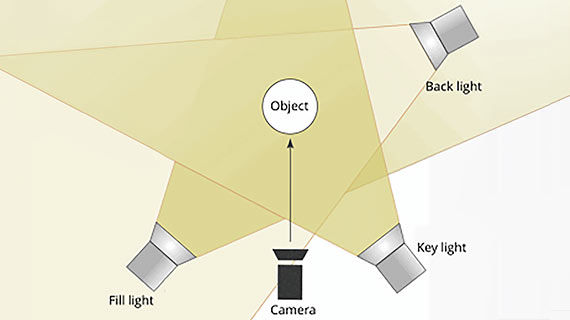
Iluminación
La iluminación y el diseño del color desempeñan un papel importante en los vídeos musicales. Aunque hay muchas opciones de postproducción disponibles en Video Pro X, te recomendamos que grabes con unas condiciones de iluminación brillantes y uniformes.
Lo mejor es utilizar la fuente de luz más brillante y barata disponible: la luz del sol. Presta atención a la formación de las nubes y a la hora del día. Porque sería extraño que en los primeros dos minutos de tu videoclip tuvieras la luz del atardecer y luego, sin razón aparente, de repente el sol del mediodía.
Cuando se utiliza luz artificial, lo mejor es combinar tres fuentes de luz: un foco fuerte desde arriba, una luz indirecta desde el frente y un foco desde atrás (iluminación de tres puntos). De este modo, se suavizan las sombras y se acentúa la espacialidad.
Hacer un videoclip: la postproducción
El videoclip propiamente dicho cobra vida en tu PC, durante la postproducción. Por lo tanto, también puedes producir un buen vídeo musical a partir de imágenes existentes sin necesidad de hacer tú las grabaciones. En estos casos, utiliza secuencias de vídeo preproducidas que vayan bien con la música.
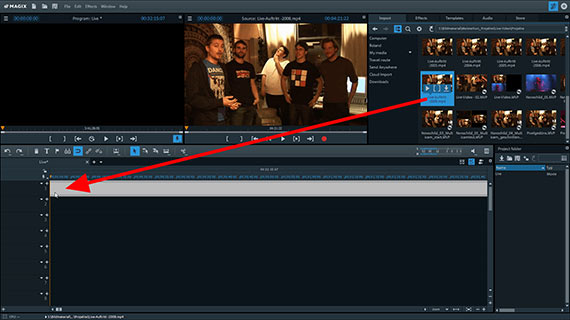
Hacer un videoclip:
importar material
- Carga todos los vídeos que quieras utilizar para tu videoclip en MAGIX Video Pro X. En el monitor de la derecha, podrás ver una vista previa de los archivos del grupo de medios. Arrastra y suelta los archivos en las pistas. Utiliza una pista distinta para cada motivo.
- Haz clic derecho en los vídeos de las pistas para abrir el menú contextual. Selecciona en cada caso "Funciones de audio" > "Silenciar objeto de audio".
- Si ya tienes una canción que quieras utilizar para tu vídeo musical, importa el archivo de la canción en la última pista. Haz clic derecho en el archivo de la pista y selecciona "Colocar marcadores de enganche". El programa establecerá marcadores de enganche en los transitorios (beats), lo que te permitirá acoplar tus vídeos a los beats de la canción. Si no tienes ningún archivo de canción por separado, busca en las grabaciones de vídeo la pista de audio con la mejor calidad de sonido y establece ahí los marcadores de enganche.
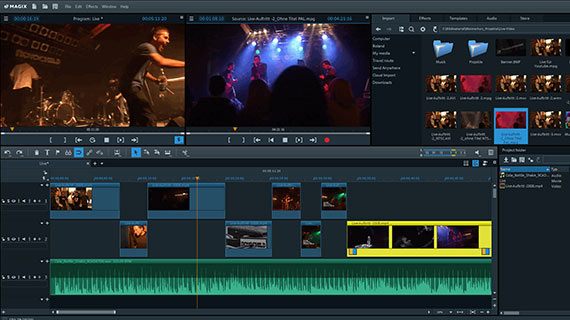
Hacer un videoclip:
cortar manualmente
Ahora corta los vídeos en escenas tan cortas como quieras. Elimina los pasajes superfluos del proyecto. Cada escena puede moverse libremente por las pistas. Cuando se activa el botón del imán, las escenas se ajustarán a los marcadores de enganche del material de audio. De este modo, las transiciones de las escenas se producirán al ritmo de la música.
Aquí tienes algunos consejos:
- Edita musicalmente. Pero no te limites a cortar siempre directamente en el beat "1", sino prueba a cortar en los beats no acentuados (offbeat). Escucha la música y utiliza tu herramienta de edición como un instrumento musical.
- Corta la "imagen antes del sonido". En otras palabras, en caso de duda, deja que la imagen comience un poco antes que el beat. La percepción visual tarda un poco más en llegar a la conciencia del espectador, mientras que el beat ya se espera y se reconoce inmediatamente.
- Corta basándote en el contenido. No te limites a sincronizar únicamente los cortes. Por ejemplo, si se abre una puerta en el vídeo, ajusta la escena para que la puerta se abra en el beat "1".
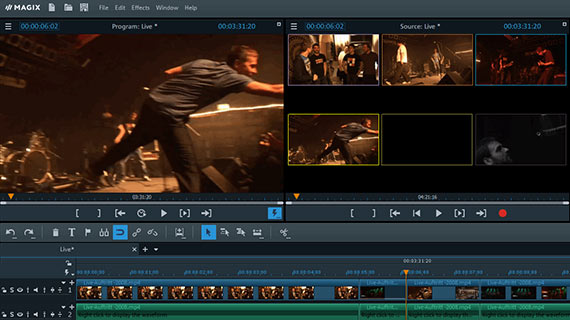
Hacer un videoclip con edición multicam
La edición multicam es necesaria cuanto se realiza una grabación en directo con varias cámaras. Pero también es muy práctica para otros tipos de material, porque el modo multicam se usa como una mesa de control.
- Mueve todos los vídeos a editar por multicam a diferentes pistas. Deja libres las dos pistas superiores.
- Si hay que sincronizar primero los vídeos de origen, utiliza las pistas de audio para ello. Haz clic derecho en la pista de audio y selecciona "Funciones de audio" > "Crear visualización en forma de onda". También puede ser útil crear objetos de audio separados, para que las formas de onda sean más fáciles de ver. Busca un sonido claramente definido que aparezca en la forma de onda de cada vídeo y mueve los vídeos para que los picos de las formas de onda se alineen entre sí.
- Activa el modo multicam en la parte inferior derecha de la barra de herramientas. Haz clic en una de las imágenes del monitor de vista previa de la derecha para transferirla a la pista de destino. En el monitor izquierdo se ve la pista de destino. Para tomar otra imagen, haz clic en la imagen de vista previa en el monitor de la derecha. Puedes iniciar la reproducción y cortar en directo haciendo clic con el ratón o puedes desplazar el marcador de reproducción a mano y cortar tranquilamente a tu antojo. El resultado final será una pista de destino multicámara que consiste en muchas secciones individuales de las pistas de origen.
- A continuación, se pasa a una edición más detallada. Si arrastras el ratón a un punto de corte, el puntero del ratón cambia. Ahora puedes desplazar el punto de corte a los marcadores de enganche. Reproduce la música y busca puntos de corte que tengan sentido musicalmente.
- Por último, desactiva de nuevo el modo multicam.

Hacer un videoclip:
la posedición
Para terminar, puedes ocuparte de la estética de tu videoclip. Lo más importante es la coloración de las imágenes, pero también puedes utilizar todos los demás efectos. Los vídeos musicales, en particular, se prestan mucho a la experimentación creativa.
- Abre la pestaña Efectos en el grupo de medios y busca un efecto que quede bien. Selecciona un vídeo y configura el efecto.
- ¿Deberían tener todos los vídeos el mismo aspecto? Tal vez quieras mostrar a los músicos tocando en directo en color y las grabaciones complementarias en blanco y negro. Piensa en lo que podría quedar mejor. Prueba con diferentes posibilidades. Pon todas las escenas a las que quieras aplicar el mismo aspecto en pistas separadas.
- Si quieres aplicar la configuración de efectos actual a todos los vídeos, haz clic en el botón triangular de la parte superior derecha del diálogo de efectos y selecciona "Aplicar efectos de vídeo a toda la película". Para aplicar la configuración de los efectos actuales solo a los vídeos siguientes de la pista actual, selecciona "Aplicar efectos de vídeo a todos los objetos siguientes".
- También puedes probar los looks de película incluidos en la pestaña de efectos. Aquí encontrarás también tablas de consulta para dar a tu videoclip un aspecto cinematográfico profesional. Arrastra los looks de película o las tablas de consulta hasta los vídeos en la pista.
- Piensa también en la posibilidad de insertar textos al principio y, posiblemente, al final del videoclip. Para ello, abre la sección "Plantillas" y selecciona una plantilla de título adecuada.
Cómo hacer un videoclip con MAGIX Video Pro X, la herramienta para una producción de vídeo intuitiva y profesional:
- Control total sobre las pistas
- Edición J-L
- Línea temporal multipista y multiformato
- Edición de tres y cuatro puntos
- Secuencias anidadas
- Edición al ritmo de la música
- Búsqueda ampliada de espacios vacíos
- Edición Multicam
- Tablas de consulta, estabilización de imagen VEGAS, etalonaje digital, cámara lenta/lapso de tiempo
- Pack integral de 360°
- Plantillas para intros y outros, subtítulos, transiciones, créditos, etc.
- Compatibilidad HDR
- Tus películas en DVD y Blu-ray (incluido diseño de menú)




